Szerző:
Roger Morrison
A Teremtés Dátuma:
21 Szeptember 2021
Frissítés Dátuma:
1 Július 2024
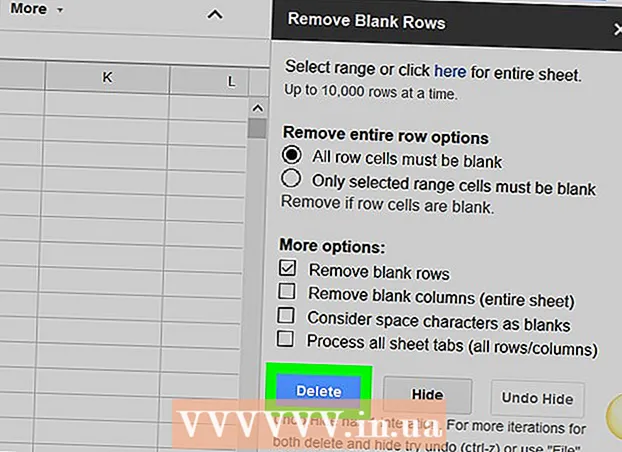
Tartalom
- Lépni
- 1. módszer 3-ból: Törölje az egyes sorokat
- 2/3 módszer: Szűrő használata
- 3/3-as módszer: Kiegészítő használata
Ez a wikiHow háromféleképpen tanítja meg az üres sorok törlését a Google Táblázatokból. Az üres sorokat törölheti külön-külön, egy szűrő segítségével, vagy az összes üres sor és cella törléséhez egy kiegészítővel.
Lépni
1. módszer 3-ból: Törölje az egyes sorokat
 Menj https://sheets.google.com webböngészőben. Ha be van jelentkezve a Google-ba, megjelenik a fiókjához társított Google Táblázatok-lista.
Menj https://sheets.google.com webböngészőben. Ha be van jelentkezve a Google-ba, megjelenik a fiókjához társított Google Táblázatok-lista. - Jelentkezzen be a Google-ba, ha még nem tette meg.
 Kattintson a Google Táblázatok dokumentumra.
Kattintson a Google Táblázatok dokumentumra. Kattintson a jobb gombbal a sor számára. A sorokat a bal oldali szürke oszlopban számozzuk.
Kattintson a jobb gombbal a sor számára. A sorokat a bal oldali szürke oszlopban számozzuk.  kattintson Sor törlése.
kattintson Sor törlése.
2/3 módszer: Szűrő használata
 Menj https://sheets.google.com webböngészőben. Ha be van jelentkezve Google-fiókjába, megjelenik a fiókjához társított Google Sheet dokumentumok listája.
Menj https://sheets.google.com webböngészőben. Ha be van jelentkezve Google-fiókjába, megjelenik a fiókjához társított Google Sheet dokumentumok listája.  Kattintson a Google Táblázatok dokumentumra.
Kattintson a Google Táblázatok dokumentumra. Kattintson és húzza az összes adat kiválasztásához.
Kattintson és húzza az összes adat kiválasztásához. Kattintson a fülre adat. Ezt megtalálja a felső menüsorban.
Kattintson a fülre adat. Ezt megtalálja a felső menüsorban.  kattintson Hozzon létre egy szűrőt.
kattintson Hozzon létre egy szűrőt. Kattintson a bal felső sarokban lévő cellában lévő három háromszögből álló zöld háromszögre.
Kattintson a bal felső sarokban lévő cellában lévő három háromszögből álló zöld háromszögre. kattintson Rendezés A → Z. Ezzel az összes üres cellát lefelé mozgatja.
kattintson Rendezés A → Z. Ezzel az összes üres cellát lefelé mozgatja.
3/3-as módszer: Kiegészítő használata
 Menj https://sheets.google.com webböngészőben. Ha be van jelentkezve Google-fiókjába, megjelenik a fiókjához társított Google Sheet dokumentumok listája.
Menj https://sheets.google.com webböngészőben. Ha be van jelentkezve Google-fiókjába, megjelenik a fiókjához társított Google Sheet dokumentumok listája.  Kattintson a Google Táblázatok dokumentumra.
Kattintson a Google Táblázatok dokumentumra. Kattintson a fülre Kiegészítők. Ezt megtalálja a felső menüsorban.
Kattintson a fülre Kiegészítők. Ezt megtalálja a felső menüsorban.  kattintson Bővítmények hozzáadása.
kattintson Bővítmények hozzáadása. típus távolítsa el az üres sorokat a keresősávon, és nyomja meg a gombot ↵ Enter
típus távolítsa el az üres sorokat a keresősávon, és nyomja meg a gombot ↵ Enter kattintson + INGYENES. Ez a gomb az "Üres sorok (és még sok más) eltávolítása" szemközti oldalon található. Ezt a kiegészítőt radírként ábrázolják.
kattintson + INGYENES. Ez a gomb az "Üres sorok (és még sok más) eltávolítása" szemközti oldalon található. Ezt a kiegészítőt radírként ábrázolják.  Kattintson a Google-fiókjára. Ha több Google-fiókkal rendelkezik, akkor a rendszer megkérdezheti, hogy melyik fiókhoz szeretné alkalmazni a bővítményt.
Kattintson a Google-fiókjára. Ha több Google-fiókkal rendelkezik, akkor a rendszer megkérdezheti, hogy melyik fiókhoz szeretné alkalmazni a bővítményt.  kattintson Megengedni.
kattintson Megengedni. Kattintson ismét a fülre Kiegészítők. Ezt megtalálja a felső menüsorban.
Kattintson ismét a fülre Kiegészítők. Ezt megtalálja a felső menüsorban.  Válassza a lehetőséget Üres sorok (és egyebek) eltávolítása.
Válassza a lehetőséget Üres sorok (és egyebek) eltávolítása. kattintson Távolítsa el a sorokat / oszlopokat. Ez megnyitja a kiegészítő opcióit egy jobb oldali oszlopban.
kattintson Távolítsa el a sorokat / oszlopokat. Ez megnyitja a kiegészítő opcióit egy jobb oldali oszlopban.  Kattintson a szürke, üres cellára a táblázat bal felső sarkában. Ez kiválasztja a teljes táblázatot.
Kattintson a szürke, üres cellára a táblázat bal felső sarkában. Ez kiválasztja a teljes táblázatot. - Nyomhatja is Ctrl+a az összes kiválasztásához.
 kattintson Töröl. Ez megtalálható az "Üres sorok (és még sok más) eltávolítása" kiegészítő opciókban.
kattintson Töröl. Ez megtalálható az "Üres sorok (és még sok más) eltávolítása" kiegészítő opciókban.



